Yandex에서 스마트 라인을 지우는 방법. Yandex에서 검색 기록을 지우는 방법: 가장 좋은 방법
아마도 Yandex 검색 엔진이 우리 동포들 사이에서 인터넷에서 정보를 검색하는 가장 인기 있는 도구라고 해도 과언이 아닐 것입니다.
그리고 이 진술은 러시아뿐만 아니라 가까운 해외 국가에도 해당됩니다.
따라서 러시아 IT 회사의 검색 엔진은 우크라이나, 벨로루시, 카자흐스탄 및 기타 국가에서 활발히 사용되고 있습니다.
Yandex에서 쿼리 기록을 삭제하는 방법 - 사용자에게 인기 있는 주제
Yandex 사용자들 사이에서 가장 일반적인 질문 중 하나는 검색창에 입력된 검색어의 저장된 전체 기록을 삭제하는 것과 관련된 질문입니다.
쿼리 기록 지우기 검색 엔진 Yandex는 쉽게 해결할 수 있는 문제입니다.
실제로 이 검색엔진에는 검색어에 대한 모든 정보를 기억, 기록, 저장하는 기능이 탑재되어 있다.
그러나 이 정보가 더 이상 필요하지 않을 뿐만 아니라 사용자의 평판을 손상시키고 인터넷상의 개인 정보 보호 권리를 침해할 수 있는 상황이 발생합니다.
이 기사에서는 이를 올바르게 수행하는 방법을 살펴보겠습니다.
Yandex 검색 엔진에서 당사 존재 기록 삭제 - 단계별 지침
우선, Yandex 검색 엔진을 동일한 IT 회사의 동일한 이름의 브라우저와 혼동해서는 안 된다는 점에 유의해야 합니다. 이제 검색 엔진에서 인터넷 체류 기록을 삭제하는 방법에 대해 이야기하겠습니다.
1단계. Yandex 페이지 "My Finds"로 이동합니다.
따라서 우리가 취해야 할 첫 번째 단계는 해당 페이지로 이동하는 것입니다. http://nahodki.yandex.ru/results.xml, 필요한 사항에 따라 요청 기록을 사용하여 다음 작업을 쉽게 수행할 수 있습니다.
- 수출 내역;
- 삭제 개별 페이지방문한 사이트;
- 기록 기록을 완전히 비활성화합니다.
Yandex 검색 엔진 자체의 계정 설정에서 "내 찾기" 페이지로 이동할 수도 있습니다. 이를 위해 실제로 검색 엔진의 오른쪽 상단에 있는 "기타 설정" 옵션을 클릭합니다.
클릭 원하는 기능계정 메뉴의 설정
열리는 메뉴에서 "내 찾기"를 찾으십시오.
2단계. 삭제 전 기록 내보내기(선택)
인터넷에서 기록을 완전히 삭제하기 전에 컴퓨터로 내보낼 수 있습니다. 즉, 파일로 다운로드할 수 있습니다.
이를 위해 Yandex의 "내 찾기" 페이지 왼쪽 메뉴에서 해당 항목인 "내 기록 내보내기"를 찾습니다. 이 항목은 이 옵션을 클릭하여 활성화합니다.
"내 기록 내보내기" 적절한 옵션을 클릭하여 기록을 컴퓨터로 내보냅니다.
3단계. 개별 페이지 기록 삭제
개별 페이지를 삭제하는 방법 또는 요청에 대한 모든 정보가 사진에 명확하게 표시되어 있습니다. 제거해야 하는 페이지 반대편의 십자가를 클릭하기만 하면 됩니다.
페이지 반대편에 있는 해당 십자가를 클릭하면 검색 기록을 삭제할 수 있습니다.
4단계. 검색 기록 기록 비활성화
Yandex 검색 엔진에 대한 체류 기록 기록을 완전히 비활성화하고 여기 "내 검색" 페이지에서 네트워크 서핑에 대한 후속 기록을 방지할 수 있습니다. 왼쪽 상단에서 해당 스위치를 찾아 원하는 위치에 놓습니다.
Yandex 페이지의 특수 스위치를 사용하면 방문 기록 기록을 활성화 또는 비활성화할 수 있습니다.
5단계. Yandex에서 검색 기록을 완전히 삭제합니다.
이러한 목적을 위해 방문 기록을 관리하고 수행하기 위한 설정을 지정할 수 있는 또 다른 Yandex 페이지가 있습니다. 완전한 제거시스템에 기록된 인터넷 서핑에 관한 모든 정보.
이 페이지는 다음 위치에 있습니다: https://nahodki.yandex.ru/tunes.xml
보시다시피 페이지에는 특수 버튼"기록 지우기"를 활성화하면 Yandex 검색 엔진에 머무르는 전체 기록이 완전히 지워집니다.
전체 방문 기록을 완전히 삭제할 수 있는 또 다른 Yandex 페이지 "My Finds"
인터넷 서핑에 관한 모든 정보를 완전히 삭제한다고 해서 기록 기록 기능이 비활성화되는 것은 아닙니다.
이를 위해서는 다음 조작을 수행해야 합니다. 추가 기록 기록을 중지합니다.
이 작업은 다음과 같이 수행됩니다. 이 페이지에서 "녹화 중지" 옵션을 클릭하세요.
해당 기능을 클릭하여 기록 기록을 중지하세요.
브라우저에서 검색 기록 삭제
확실히 인터넷 서핑 기록 삭제 문제에 관심이 있는 모든 사람은 검색 엔진에서 쿼리를 삭제하는 방법에 대한 정보뿐만 아니라 브라우저에서 Yandex 검색 엔진을 통해 방문한 사이트에 대한 정보를 삭제하는 방법에 대한 권장 사항도 유용하게 찾을 수 있습니다. 그들 자신.
브라우저에서 검색 기록 삭제
기록 삭제 원칙은 기존의 모든 브라우저에서 거의 동일하지만 약간의 차이점이 있습니다.
수행되는 작업의 주요 내용은 매우 유사합니다. 그럼, 사용자들 사이에서 매우 인기 있는 사례를 예로 들어 기록 삭제 과정을 살펴보겠습니다. 구글 브라우저크롬.
우리는 지침에 따라 행동합니다.
Yandex는 러시아어 검색 엔진의 선두주자입니다. 깊은 곳에서 추출한 것 글로벌 네트워크사용자에게 필요한 콘텐츠, 정보를 정확하게 전달합니다. 그리고 단어, 구문, 질문을 입력할 때 검색 창, 이에 초점을 맞춰 인기 검색어 목록(지정된 주제에 대한) 팁을 제공합니다. 또한 Yandex 시스템에 로그인하면(즉, 계정에 로그인하면) 검색 결과가 표시되고 사용자가 직접 입력한 쿼리도 표시됩니다.
이 모든 데이터는 검색 제안 및 웹 사이트 전환이 날짜 및 시간별로 기록되는 계정에 있는 가상 저장소인 소위 Yandex 검색 기록에서 가져옵니다. 그러나 실습에서 알 수 있듯이 일부 사람들은 이를 사용하고 일부는 (개인 정보 보호 이유로) 사용하지 않습니다.
Yandex에서 기록을 삭제하는 방법과 데이터 입력을 비활성화하는 방법을 모르고 이러한 문제를 해결하는 것이 매우 중요하고 필요한 경우 다음을 사용하십시오. 아래 지침. 그리고 이러한 설정과 관련된 모든 문제는 저절로 사라집니다.
청소하는 방법?
2. 오른쪽 상단에 있는 "기어" 아이콘(프로필 옵션)을 클릭하세요.

3. 드롭다운 메뉴에서 "기타 설정"을 선택합니다.
4. 켜기 새 페이지"내 검색" 섹션으로 이동하세요.

5. 모든 항목을 삭제하려면 "지우기..." 버튼을 클릭하세요.

주목!시스템이 이벤트를 기록하지 않도록 하려면 동일한 섹션에서 "녹화 중지" 버튼을 클릭하세요.
항목을 선택적으로 삭제하는 방법은 무엇입니까?


로그 설정에 대한 빠른 액세스

2. 힌트를 끄려면 "내 검색어..." 및 "즐겨찾는 사이트..." 옵션 옆에 있는 상자를 선택 취소하세요.
3. 로그 내용을 삭제하려면 "지우기..."를 클릭하세요.
4. 변경된 옵션을 저장합니다. “저장” 버튼을 클릭하세요.
검색을 설정하는 방법은 무엇입니까?
기록을 삭제하고 싶지 않은 경우에는 기록을 중지하고 삭제하세요. 미세 설정검색하고 다음을 수행하십시오.
1. 프로필 설정 메뉴에서 '검색결과 맞춤설정'을 선택하세요.

2. 페이지 오른쪽 하단의 "개인 검색" 블록에서 비활성화하려는 기능(기록, 사이트 등을 고려) 옆에 있는 상자를 선택 취소합니다.
3. 기록 중지(로깅 끄기)를 클릭합니다.
Yandex를 편안하게 이용해보세요! 그리고 모든 것을 찾으십시오!
모든 브라우저는 기록을 저장하며 Yandex 브라우저도 예외는 아닙니다. 기록을 확인하고 전체 삭제 또는 개별 요청을 삭제할 수 있으며 기록 저장을 비활성화할 수 있습니다.
기록을 보는 방법
Yandex 브라우저에서 방문한 페이지 기록을 보려면 해시 아이콘을 클릭하고 메뉴에서 "기록"을 선택한 다음 "기록 관리자"를 선택하세요. 이후 전체 스토리가 공개됩니다.
기록을 삭제하는 방법
기록을 삭제하려면 원하는 요청 위에 마우스 커서를 올려놓으면 왼쪽에 파비콘 대신 창이 표시됩니다. 그것을 클릭하여 상자를 선택하십시오. 이제 "선택한 항목 제거"를 클릭하십시오.
특정 기간 동안의 모든 기록이나 요청을 지우려면 "기록 지우기"를 클릭하세요.
그 후에는 방문한 모든 페이지를 삭제할 기간을 선택할 수 있는 새 창이 열립니다. 그런 다음 "기록 지우기"를 클릭하십시오.
기록을 끄는 방법
Yandex 브라우저가 요청 기록을 저장하지 못하도록 하려면 다음을 수행해야 합니다.
1. 해시 마크를 클릭하고 메뉴에서 "설정"을 선택합니다.

2. '개인정보 보호' 섹션에서 '콘텐츠 설정'을 클릭하세요.

3. 이 창의 "섹션에서 쿠키» “사이트에서 데이터를 저장하도록 허용하지 않음”을 선택하세요. 그런 다음 "완료"를 클릭하세요.
이제 - 브라우저 기록을 통해서만 가능합니다. 이유는 나중에 말씀드리겠지만 먼저 Yandex 검색이 일반적으로 어떻게 구성되어 있는지 살펴보겠습니다.
Yandex에서 검색을 사용자 정의하는 방법
설정으로 이동하려면 오른쪽 상단에 있는 "설정" 하이퍼링크를 클릭해야 합니다. 홈페이지 Yandex. "포털 설정"을 클릭하고 검색 엔진 설정 서비스로 이동합니다.
검색 탭으로 이동하면 검색 제안 및 검색 결과를 관리할 수 있습니다.

지금 요청 내역을 보는 방법
자, 이제 실제 주제인 Yandex에서 검색 기록을 보는 방법에 대해 알아보겠습니다. 이전에는 요청을 수동으로 관리할 수 있었습니다. 이것이 바로 "My Finds" 도구가 설계된 이유입니다. 덕분에 사용자는 개별 팁을 받고 쿼리와 검색 결과를 저장했습니다. 시간이 지남에 따라 서비스는 관련성을 잃었고 서비스를 종료하기로 결정했습니다. My Finds의 폐쇄를 정당화하기 위해 Yandex 팀은 다음 주장을 인용했습니다.
- Yandex에서 특정 사용자의 쿼리는 자동으로 저장되며 개별 팁을 생성하기 위한 기초로 사용됩니다.
- 요청 기록과 방문한 페이지는 모든 브라우저의 기록에서 볼 수 있습니다.
귀하의 취향과 기본 설정에 따라 제안 및 검색 결과를 생성하려면 "검색 결과"를 클릭하고 마지막 섹션 "개인 검색"에서 첫 번째 상자를 선택하십시오.

이렇게 하면 검색 엔진이 데이터베이스에 쿼리를 저장하는 동안 사용자에게 맞게 검색을 맞춤화할 수 있습니다.
자동완성 검색기록 삭제하는 방법
저장된 쿼리를 삭제하려면(엄마가 빌어먹을 것에 대해 꾸짖지 않도록) 검색 설정에서 해당 버튼을 클릭해야 합니다. 설정을 변경하려면 제거 프로세스가 완료될 때까지 기다려야 합니다. 이는 보통 1분 정도 지속됩니다.
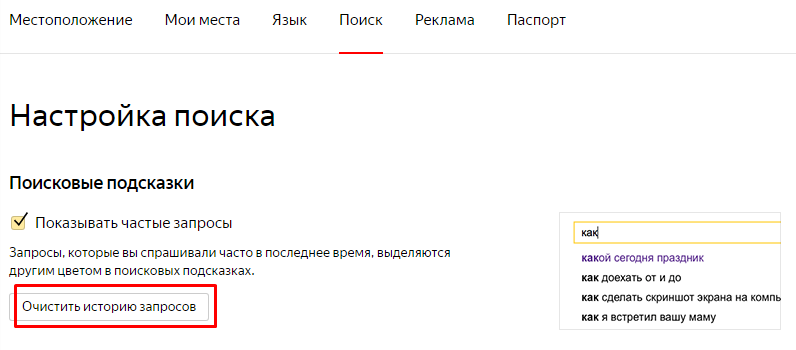
Yandex 브라우저에서 기록을 삭제하는 방법
Yandex에서 요청 기록을 보려면 Ctrl+H를 눌러야 합니다. 단축키 사용이 익숙하지 않은 경우 상단 메뉴 버튼을 클릭한 후 기록 탭을 선택하세요.

Yandex의 기록은 검색 엔진을 통한 쿼리와 특정 웹사이트 페이지 방문으로 표현됩니다. 발견된 페이지 수가 Yandex 검색 쿼리 기록에 추가됩니다. 기록을 지우려면 다음을 클릭해야 합니다. 상단 버튼오른쪽에.

삭제 기간과 검색 기록 유형을 선택해야 합니다. 요청 내역만 삭제하려면 첫 번째 상자에 체크 표시를 하고 “지우기”를 클릭하세요.

Google 검색 기록을 보는 방법
브라우저에 관해서 구글 크롬, 검색 기록을 찾고 삭제하는 절차는 Yandex 브라우저의 프로세스와 유사합니다. 귀하의 브라우저 기록 외에도 Google에는 귀하의 계정과 직접 연결된 검색 엔진 작업 기록이 있습니다. 즉, Google 검색 기록을 보기 위해 Chrome을 사용할 필요는 없습니다. 이렇게 하려면 오른쪽 하단에 있는 "설정"을 클릭하고 "기록"을 선택하세요. 시스템은 서비스에 연결하기 위해 이메일 로그인과 비밀번호를 입력하라는 메시지를 표시합니다.

이 서비스를 "내 작업"이라고 합니다. 이를 통해 쿼리 기록뿐만 아니라 다음 항목도 볼 수 있습니다.
- 위치 기록 - 예를 들어 카페에서 Google 및 해당 서비스를 사용한 경우 휴대 기기, 저것 이 유형역사는 시설의 주소와 연락처 정보를 제공합니다.
- 기기 정보 - Google은 다양한 서비스에서 더욱 편리하게 사용할 수 있도록 휴대전화나 태블릿에서 데이터를 가져옵니다. 메모, 연락처, 애플리케이션이 될 수 있습니다.
- 이야기 음성 제어— 음성 인식 시스템의 품질을 향상시키기 위해 정기적으로 사용되는 음성 요청을 녹음할 수 있습니다.
- YouTube 검색과 조회 기록은 두 가지 별도의 활동 유형으로 작동합니다. 사용자가 저장된 쿼리와 관련된 새로운 동영상을 찾는 것을 목표로 합니다.
위 유형의 기록에 대한 설정에 들어가려면 '액션 추적' 탭을 클릭해야 합니다. 스토리 자체는 블록과 액션의 형태로 표현될 수 있습니다. 블록에는 하나의 특정 사이트에서 수행되는 작업이 포함됩니다.

대량 삭제를 수행하려면 '삭제 옵션 선택' 탭을 클릭해야 합니다. 이 섹션에서는 원하는 기간과 검색 기록 유형(쿼리, 뉴스, 유튜브, 광고 등)에 대한 청소를 선택할 수 있습니다. 
Google의 '내 활동'과 같은 모니터링 도구는 조력자일 뿐만 아니라 나쁜 공모자이기도 합니다. 귀하의 데이터가 포함된 온라인 서비스를 신뢰할 수 없다면 모든 활동 추적을 비활성화하거나 귀하의 필요에 맞게 일부 활동만 구성하십시오.
수백만 명의 사용자가 특정 정보를 검색하기 위해 검색 엔진을 사용합니다.
Yandex는 기본적으로 특정 기간 동안 전체 기록을 저장하는 가장 일반적인 검색 엔진 중 하나입니다.
이 작업은 자신의 계정을 사용하여 검색을 수행할 때 발생합니다.
기록은 Yandex.Browser 사용으로 인한 것이 아니라 Opera, Chrome, Explorer 등과 같은 시스템에 의해 저장된다는 점에 유의해야 합니다. 모두가 알고 있듯이 쿼리, 방문 및 조회 기록은 항상 저장됩니다. 어제인가 1년전에 페이지를 열었나요? 활동의 흔적을 지울 수 있습니다 다른 방법들. 이 섹션에서 이에 대해 배우게 됩니다. 
거의 모든 사용자가 시스템에 저장된 기록 삭제에 대해 질문합니다. 실제로, 다양한 사람들이 컴퓨터를 사용하는 경우가 많습니다. 따라서 일부 사용자는 브라우저에서 기록을 삭제하려고 합니다. 단계별 지침단 몇 분 안에 문제를 해결하는 데 도움이 될 것입니다.
대부분의 사용자는 검색 제안으로 인해 혼란을 겪습니다. 입력을 시작할 때의 모습 검색어 Yandex에서는 수많은 사용자를 오도합니다. 검색 힌트는 브라우저에 설치되어 있으므로 시스템을 제거할 수 없습니다.
이 요청에는 개인 정보가 포함되어 있지 않기 때문에 사용되었습니다. 하지만 실제로는 기록에서만 이 탭을 비활성화할 수 있습니다.
단일 요청 또는 전체 기록 삭제
Yandex의 검색 기록이 있는 다양한 작품의 메인 페이지는 특별 웹사이트 www.nahodki.yandex.ru입니다. 여기에서 개별 요청을 쉽게 비활성화할 수 있으며 원하는 경우 기록에서 전체 페이지를 삭제할 수 있습니다.
기록을 영구적으로 제거하려면 요청 오른쪽에 있는 십자가를 클릭해야 합니다. 각 요청은 개별적으로 삭제할 수 있습니다. 이 단계 후에 사용자는 모든 종류의 항목을 비활성화할 수 있습니다. 검색 기사 Yandex에서. 이 경우 왼쪽 상단에 있는 스위치를 사용해야 합니다.
설정 페이지에서 팝업되는 Yandex 검색 제안에서 쿼리를 제외할 수 있습니다. 자동 모드검색할 때. 이렇게 하려면 검색 팁의 결과 섹션으로 이동한 다음 "끄기"를 클릭해야 합니다.
일부 사용자는 쿼리에 사용된 문구가 검색 엔진에 다시 나타난다는 사실에 대해 종종 불평합니다. 여기에는 놀라운 일이 없습니다. 이 순간, 다른 사용자도 비슷한 주제에 관심이 있습니다. 다른 컴퓨터에서도 비슷한 메시지가 표시됩니다.
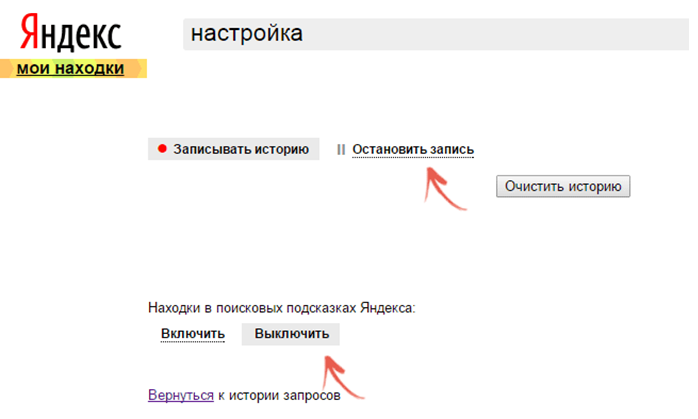
Yandex 브라우저의 기록
Yandex 브라우저는 사용자가 이 브라우저를 통해 자신의 계정에 로그인한 경우에만 기록을 저장할 수 있다는 점에 유의하는 것이 중요합니다. 모든 작업은 "동기화" 설정에서 볼 수 있습니다.
스토리 저장을 비활성화하면 다른 어떤 것도 브라우저에 저장되지 않습니다. 사용자가 자신의 계정으로 로그인했는지 여부에 관계없이 사용자가 방문하는 모든 사이트는 브라우저에 저장됩니다.
기록을 지우려면 설정 섹션으로 이동한 다음 스토리, 기록 관리자로 이동하여 Ctrl+H를 누른 다음 기록 지우기 항목을 클릭해야 합니다. 이렇게 하면 브라우저에 표시되는 요청과 보기를 제거할 수 있습니다.
선택한 항목을 제거하는 것은 매우 쉽고 간단합니다. 이 작업을 수행하려면 특별한 기술이 필요하지 않습니다. 이러한 권장 사항을 따르면 Yandex 브라우저뿐만 아니라 브라우저에도 표시되는 저장된 기록을 쉽게 제거할 수 있습니다.
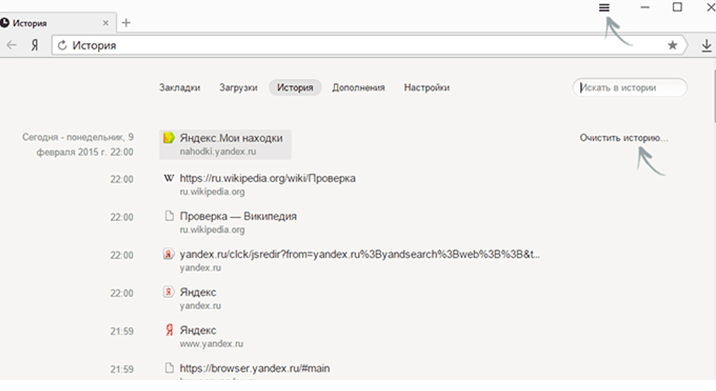
파일은 개별적으로 수동으로 삭제할 수 있습니다. 그러나 많은 사용자는 전체 기록을 삭제하는 것을 선호합니다. 따라서 다른 사람의 컴퓨터를 사용하고 있거나 다른 사람이 귀하의 요청을 읽는 것을 원하지 않는 경우 지침에 따라 모든 기록을 삭제하십시오. 이 절차시간이 많이 걸리지 않을 것입니다.









